如何创建 Windows 实用程序通过 VPN 连接的网络接口
fr:
这篇文章是从由软件进行自动翻译。你可以看到这篇文章的源代码
he:כיצד ליצור ממשק רשת של חיבור VPN באמצעות תוכנית השירות של Windows
ro:Cum de a crea o interfaţă de reţea pentru o conexiune VPN prin utilitarul Windows
ru:Как создать сетевой интерфейс для подключения VPN через утилиту Windows
pl:Jak utworzyć interfejsu sieciowego dla połączenia sieci VPN za pomocą narzędzie Windows
ja:Windows ユーティリティ経由で VPN 接続のネットワーク インターフェイスを作成する方法
ar:كيفية إنشاء واجهة شبكة اتصال VPN عبر الأداة المساعدة Windows
zh:如何创建 Windows 实用程序通过 VPN 连接的网络接口
de:Eine Netzwerk-Schnittstelle für eine VPN-Verbindung über das Windows-Dienstprogramm erstellen
nl:Hoe maak je een netwerkinterface voor een VPN-verbinding via het Windows-hulpprogramma
it:Come creare un'interfaccia di rete per una connessione VPN tramite l'utilità di Windows
pt:Como criar uma interface de rede para uma conexão VPN através do utilitário do Windows
es:Cómo crear una interfaz de red para una conexión VPN mediante la utilidad de Windows
en:How to create a network interface for a VPN connection via the Windows utility
我想要我的 VPN 连接 L2TP/IPsec 通过配置实用程序 Windows
方法通过网络和共享中心
- 要做到这一点,您必须在网络和共享中心,如下面的屏幕快照中所示 :
- 在达弹出的窗口中,单击连接到您的工作区。
- 单击使用我的互联网连接 (VPN).
- 请输入不同的连接信息 (地址,目的地的名称).
通过地铁接口方法 (Windows 10)
- Pour ce faire, cliquer sur le menu Paramètres du menu démarrer:
- Une nouvelle fenêtre s'ouvre alors, cliquer ensuite sur le bouton se nommant Réseau et Internet:
- Vous pouvez créer ici une multitude de type de connexion, nous sélectionnons ici Réseau privé virtuel:
- Vous devez ensuite cliquer sur le bouton Ajouter une connexion VPN:
- 创建 VPN 出现您连接现在页面上,您可以执行配置,如下所示:
接下来的步骤 (常见的两种方法)
- 在夏天中创建一个新的互联网连接 (在我们的案例 - VPN 连接).
- 右击然后属性和您转到安全选项卡。
- 在菜单下拉 - 类型的 VPN 网络 - 选择协议 L2TP (图层 2 隧道协议) 与 IPsec (L2TP/IPsec)
- 进入高级设置,然后使用预共享的身份验证检查,保存您的预共享的密钥并验证您的信息。
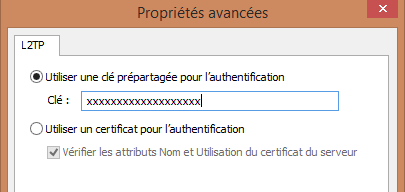
你现在有工作 VPN 连接通过 Windows 实用程序。然而所有的交通将有 IP 输出对应于您的设备因为那只会流通过这。
如果你想要重定向交通运往你 Ikoula 设备,它将需要进行以下更改:
- 转到管理选项卡的网络,然后在属性中的协议 API4并终于在高级配置。
- 取消选中的两个突出显示的参数,如下面的屏幕快照所示, 验证信息 :
由于这种变化我们不应忘记要手动添加相应的道路:
#Sous windows route add [IP.Destination] [Masque] [Passerelle] #Sous linux route add -net [IP.Destination] netmask [Masque] gw [Passerelle]
- 最后,创建的 VPN 连接,请双击并填写您的登录名。
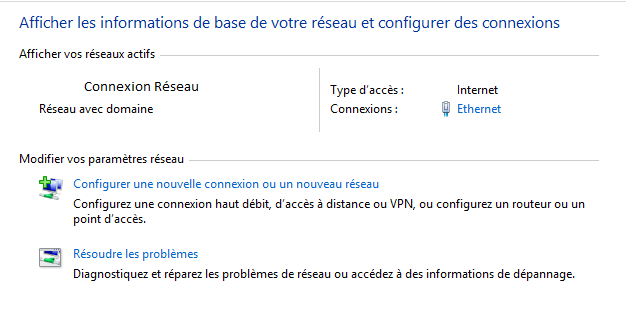
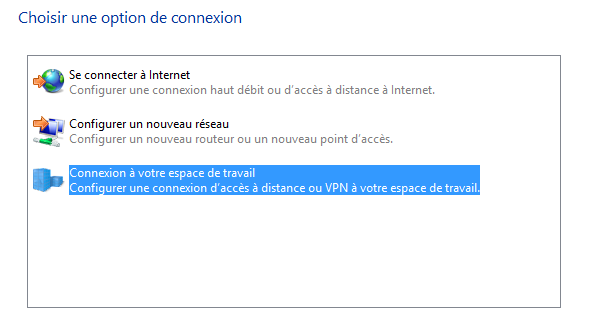
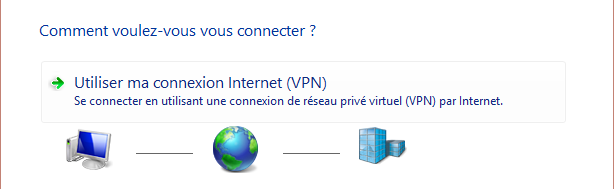
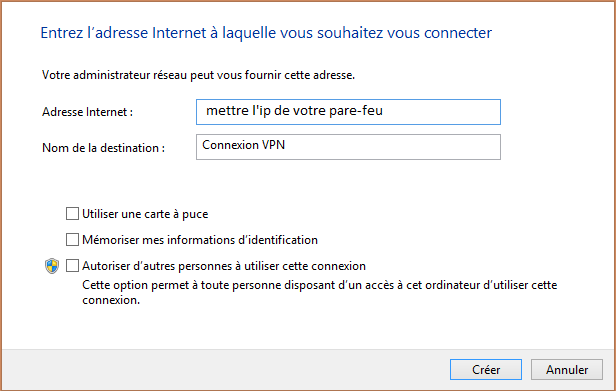
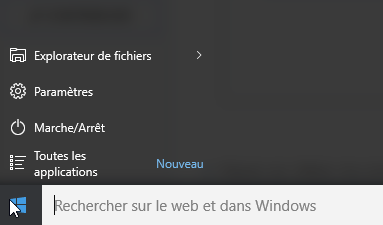
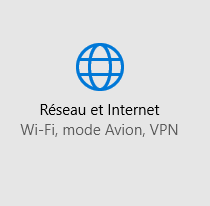
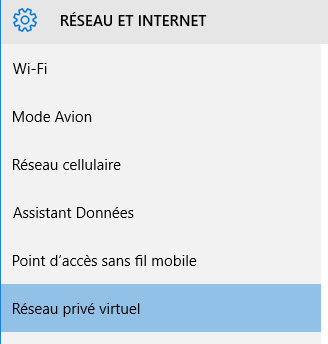
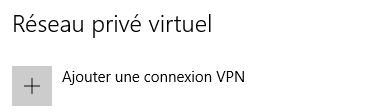
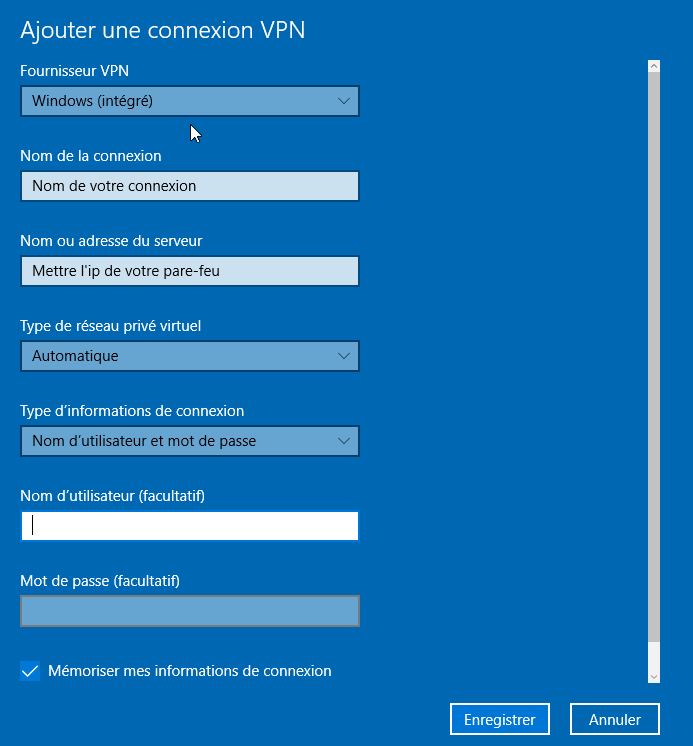
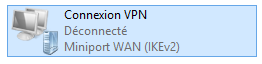
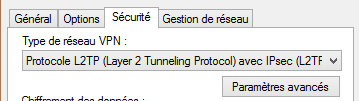
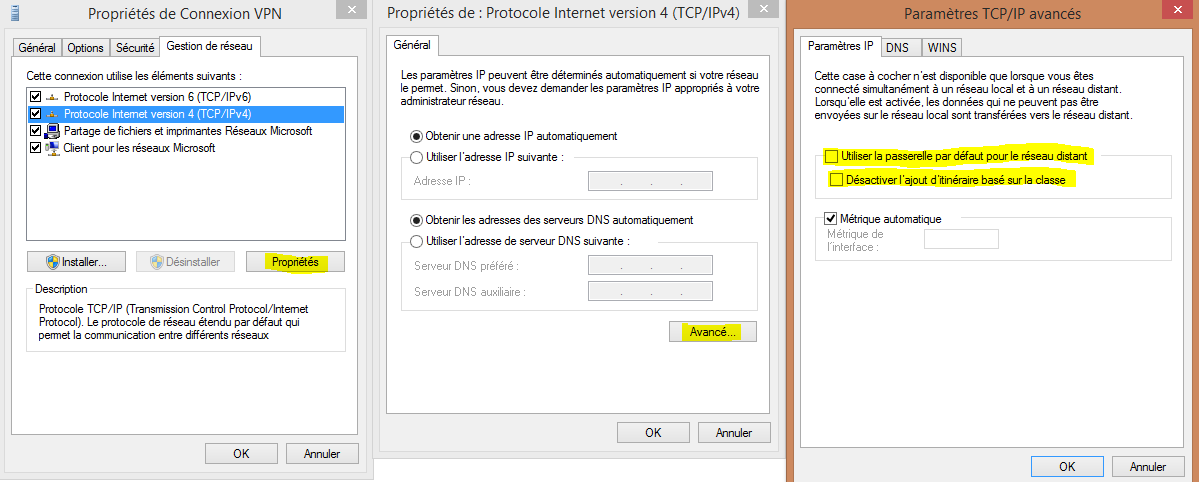
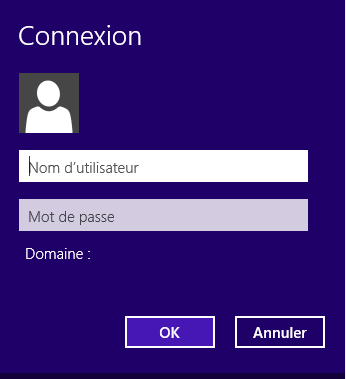
开启评论自动刷新